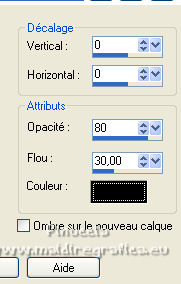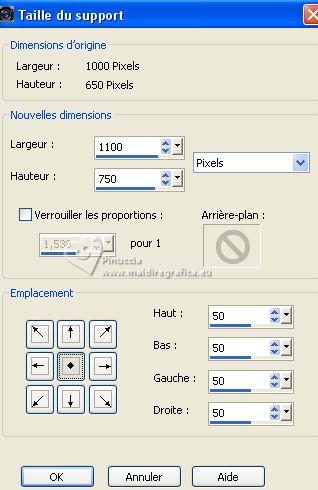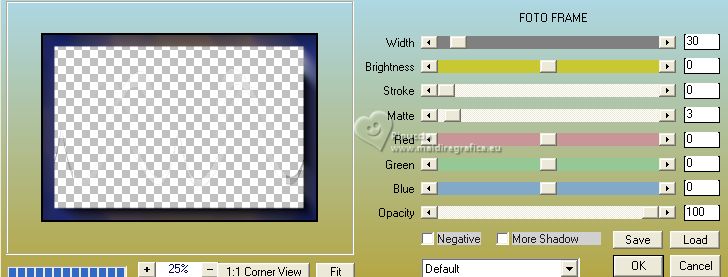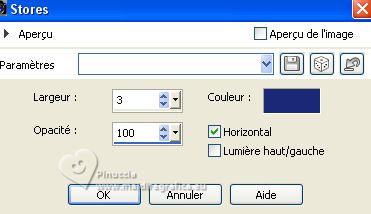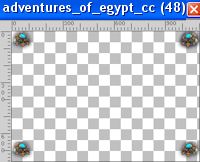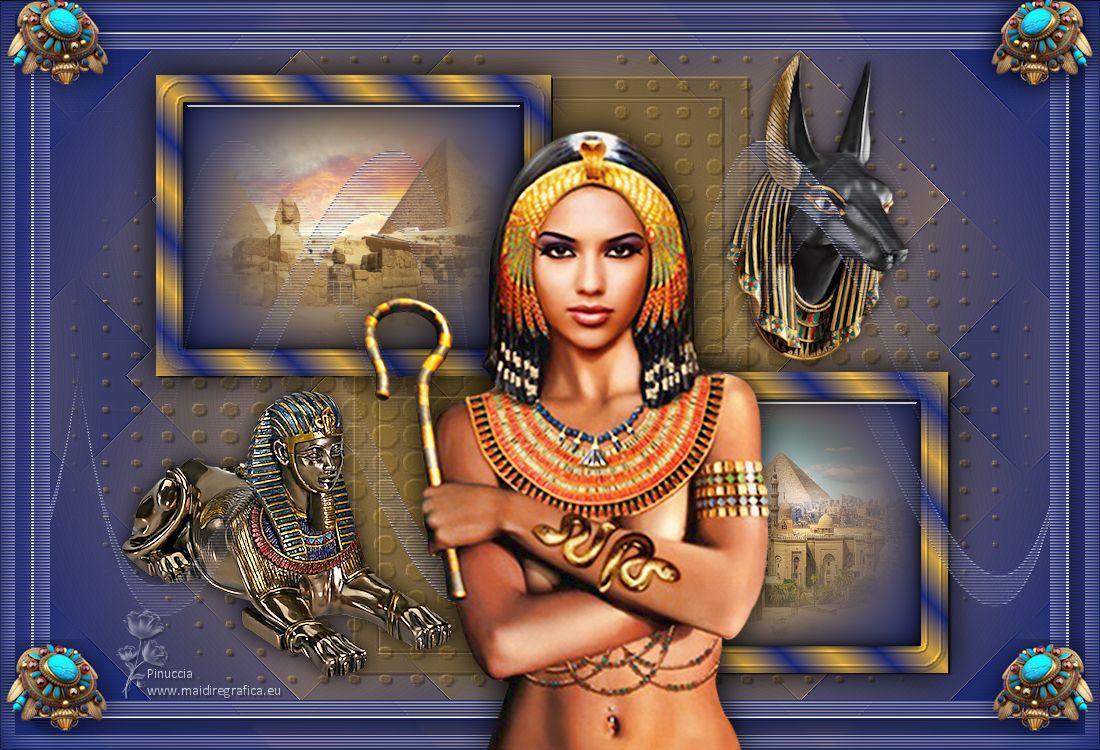|
TUTANCHAMUN


Merci Inge-Lore pour la permission de traduire tes tutos.

Le tutoriel a été réalisé avec PSP2020 et traduit avec PSPX, PSPX2 et PSPX7, mais il peut également être exécuté avec les autres versions.
Suivant la version utilisée, vous pouvez obtenir des résultats différents.
Depuis la version X4, la fonction Image>Miroir a été remplacée par Image>Renverser horizontalement,
et Image>Renverser avec Image>Renverser verticalement.
Dans les versions X5 et X6, les fonctions ont été améliorées par la mise à disposition du menu Objets.
Dans la nouvelle version X7 nous avons à nouveau Miroir/Renverser, mais avec nouvelles différences.
Voir les détails à ce sujet ici
Certaines dénominations ont changées entre les versions de PSP.
Les plus frequentes dénominations utilisées:

 Traduction italienne ici Traduction italienne ici
 traduzione inglese qui traduzione inglese qui
 Vos versions ici Vos versions ici

Matériel
Tube à choix (le tube utilisé par Inge-Lore est sous licence)
Le reste du matériel ici
Pour les tubes décos merci Louise Pause et pour les masques merci Narah.
Pour le tube de ma version merci Colybrix.
(ici les liens vers les sites des créateurs de tubes)
Modules Externes
consulter, si nécessaire, ma section de filtre ici
Filters Unlimited 2.0 ici
Mehdi - Sorting Tiles ici
Mura's Seamless - Emboss at Alpha ici
AAA Frames - Foto Frame ici
Alien Skin Eye Candy 5 Impact - Glass ici
Filtres Mura's Seamless peuvent être utilisés seuls ou importés dans Filters Unlimited.
voir comment le faire ici).
Si un filtre est fourni avec cette icône,  on est obligé à l'importer dans Unlimited on est obligé à l'importer dans Unlimited

N'hésitez pas à changer le mode mélange des calques et leur opacité selon les couleurs utilisées.
Dans les plus récentes versions de PSP, vous ne trouvez pas le dégradé d'avant plan/arriére plan ou Corel_06_029.
Vous pouvez utiliser le dégradé des versions antérieures.
Ici le dossier Dégradés de CorelX.

Ouvrir les masques dans PSP et les minimiser avec le reste du matériel.
1. Choisir deux couleurs de vos images,
et placer en avant plan la couleur foncée, pour moi #1c2870,
et en arrière plan la couleur claire #d2a23e.
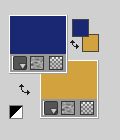
Préparer en avant plan un dégradé de premier plan/arrière plan, style Halo.
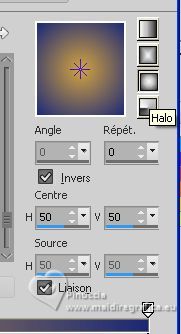
Ouvrir une nouvelle image transparente 1000 x 650 pixels.
Remplir  l'image transparente du dégradé. l'image transparente du dégradé.
Effets>Modules Externes>Mehdi - Sorting Tiles.
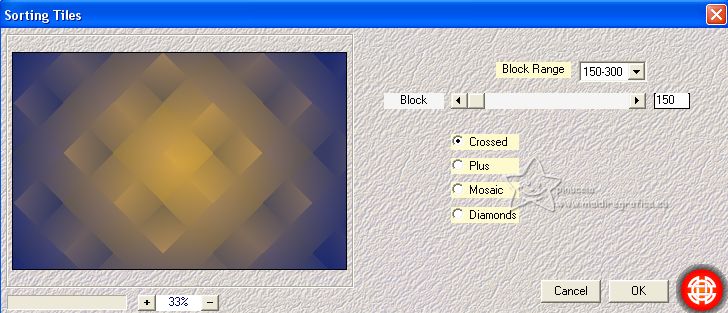
Effets>Effets de réflexion>Miroir rotatif, par défaut.

Effets>Effets de réflexion>Miroir rotatif.

Effets>Effets de bords>Accentuer davantage.
2. Calques>Nouveau calque raster.
Remplir  le calque avec la couleur claire d'arrière plan. le calque avec la couleur claire d'arrière plan.
Calques>Nouveau calque de masque>A partir d'une image.
Ouvrir le menu deroulant sous la fenêtre d'origine et vous verrez la liste des images ouvertes.
Sélectionner le masque Narah_Mask_1136

Effets>Effets de bords>Accentuer.
Calques>Fusionner>Fusionner le groupe.
Activer l'outil Sélection 
(peu importe le type de sélection, parce que avec la sélection personnalisée vous obtenez toujours un rectangle),
cliquer sur Sélection personnalisée 
et setter ces paramétres.

Presser CANC sur le clavier 
Calques>Nouveau calque raster.
Remplir  le calque du dégradé. le calque du dégradé.
Calques>Nouveau calque raster.
Ouvrir le premier tube d'arrière plan paper(7) 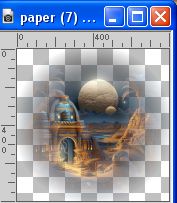
Édition>Copier.
Revenir sur votre travail et Édition>Coller dans la sélection.
3. Calques>Nouveau calque raster.
Effets>Effets 3D>Découpe.

Sélections>Désélectionner tout.
Calques>Fusionner>Fusionner le calque de dessous - 2 fois.
Sélection personnalisée 

Changer les réglages du dégradé, style Linéaire.
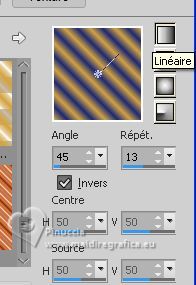
Calques>Nouveau calque raster.
Remplir  la sélection du dégradé. la sélection du dégradé.
Sélections>Modifier>Contracter - 27 pixels.
Presser CANC sur le clavier 
4. Sélections>Modifier>Sélectionner les bordures de la sélection.

Effets>Effets 3D>Biseautage intérieur.
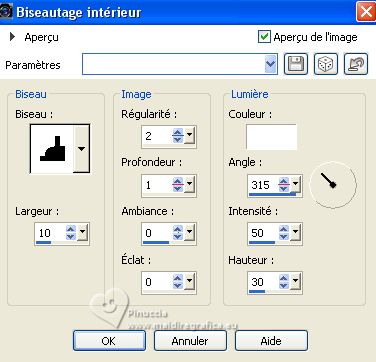
Sélections>Désélectionner tout.
Activer l'outil Baguette magique 
et cliquer dans le cadre pour le sélectionner.
Effets>Modules Externes>Alien Skin Eye Candy 5 Impact – Glass
Sélectionner le preset Clear et ok.

Sélections>Désélectionner tout.
Calques>Dupliquer.
Touche K pour activer l'outil Sélecteur 
et placer Position horiz.: 503,00 et Position vert.: 322,00.
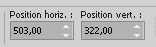
Vous positionner sur le calque Raster 3.
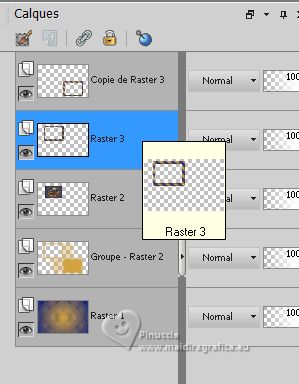
Calques>Fusionner>Fusionner le calque de dessous.
Effets>Effets 3D>Ombre portée.

5. Vous positionner sur le calque de dessous du masque.
Sélection personnalisée 

Presser CANC sur le clavier.
Calques>Nouveau calque raster.
Calques>Agencer>Déplacer vers le haut.
Placer à nouveau en avant plan le dégradé Halo.
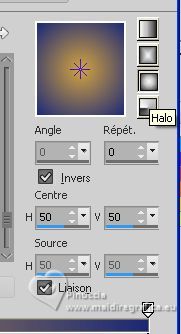
Remplir  la sélection du dégradé. la sélection du dégradé.
Calques>Nouveau calque raster.
Ouvrir le deuxième tube d'arrière plan paper (4) 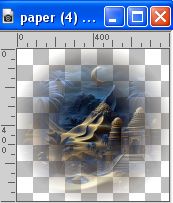
Édition>Copier.
Revenir sur votre travail et Édition>Coller dans la sélection.
Réglage>Netteté>Netteté.
6. Calques>Nouveau calque raster.
Effets>Effets 3D>Découpe, comme précédemment.

Sélections>Désélectionner tout.
Vous positionner sur le calque du haut de la pile.
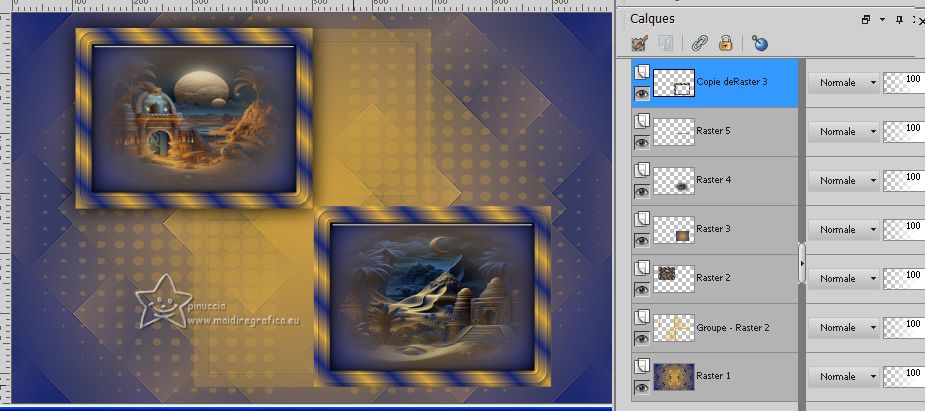
Calques>Fusionner>Fusionner le calque de dessous - 3 fois.
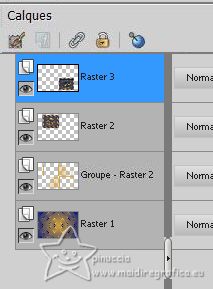
Effets>Effets 3D>Ombre portée.

7. Vous positionner sur le calque du masque.
Effets>Modules Externes>Mura's Seamless - Emboss at Alpha, par défaut.

Effets>Effets 3D>Ombre portée.
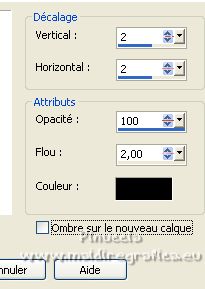
Vous positionner sur le calque du haut de la pile.
Ouvrir le tube #365- Tube Egypt-Muse–louisepausepsp20207 
Édition>Copier.
Revenir sur votre travail et Édition>Coller comme nouveau calque.
Image>Redimensionner, à 60%, redimensionner tous les calques décoché.
Réglage>Netteté>Netteté.
Déplacer  le tube en haut à droite. le tube en haut à droite.
Effets>Effets 3D>Ombre portée.
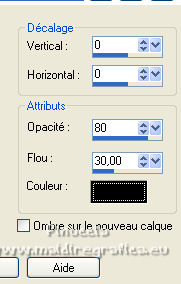
8. Ouvrir le tube #363- Tube Egypt- statue–louisepausepsp20207 
Édition>Copier.
Revenir sur votre travail et Édition>Coller comme nouveau calque.
Image>Redimensionner, à 60%, redimensionner tous les calques décoché.
Réglage>Netteté>Netteté.
Effets>Effets 3D>Ombre portée, comme précédemment.
Déplacer  le tube en bas à gauche. le tube en bas à gauche.
Placer en avant plan la couleur blanche #ffffff.
Calques>Nouveau calque raster.
Remplir  le calque avec la couleur blanche. le calque avec la couleur blanche.
Calques>Nouveau calque de masque>A partir d'une image.
Ouvrir le menu deroulant sous la fenêtre d'origine
et sélectionner le masque NarahsMasks_1742

Effets>Effets de bords>Accentuer davantage.
Calques>Fusionner>Fusionner le groupe.
9. Effets>Effets d'image>Mosaïque sans jointures, côte à côte.

Vous positionner sur le calque Raster 1.
Sélections>Sélectionner tout.
Édition>Copier.
Vous positionner sur le calque du haut de la pile.
Image>Taille du support - 1100 x 750 pixels.
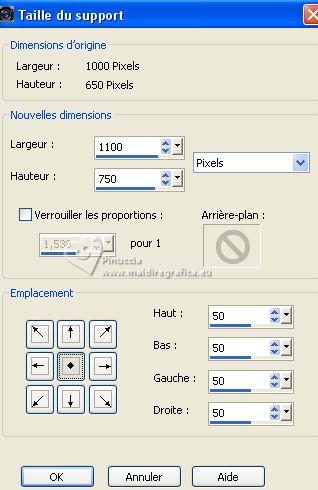
10. Sélections>Inverser.
Édition>Coller dans la sélection.
Effets>Modules Externes>AAA Frames - Foto Frame.
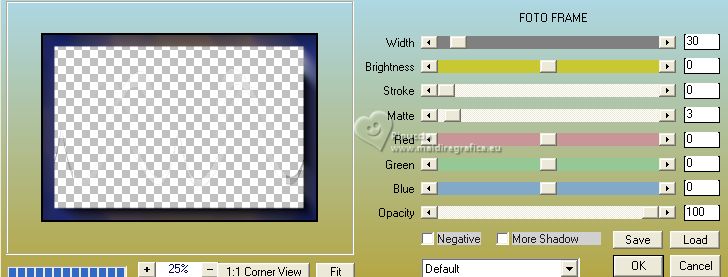
Sélections>Inverser.
Effets>Effets 3D>Ombre portée, couleur blanche.

Sélections>Sélectionner tout.
Sélections>Modifier>Contracter - 15 pixels.
Effets>Effets 3D>Ombre portée, comme précédemment.
Sélections>Désélectionner tout.
11. Effets>Effets de textures>Stores, couleur foncée.
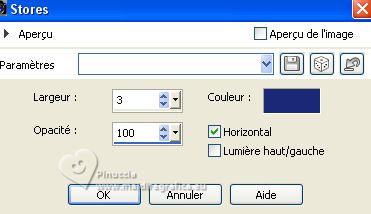
Rester positionné sur le calque du haut de la pile.
Ouvrir le tube du personnage et Édition>Copier.
Revenir sur votre travail et Édition>Coller comme nouveau calque.
Image>Redimensionner, si nécessaire, redimensionner tous les calques décoché.
Réglage>Netteté>Netteté.
Effets>Effets 3D>Ombre portée, comme précédemment, mais avec la couleur noire.

Ouvrir adventures_of_egypt_cc(48) 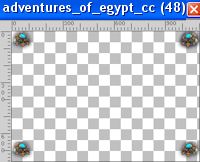
Édition>Copier.
Revenir sur votre travail et Édition>Coller comme nouveau calque.
Effets>Effets 3D>Ombre portée, comme précédemment.
Signer votre travail sur un nouveau calque.
Calques>Fusionner>Tous et enregistrer en jpg.
Pour les tubes de cette version merci Colybrix et DBK Katrina; les misted sont à moi.
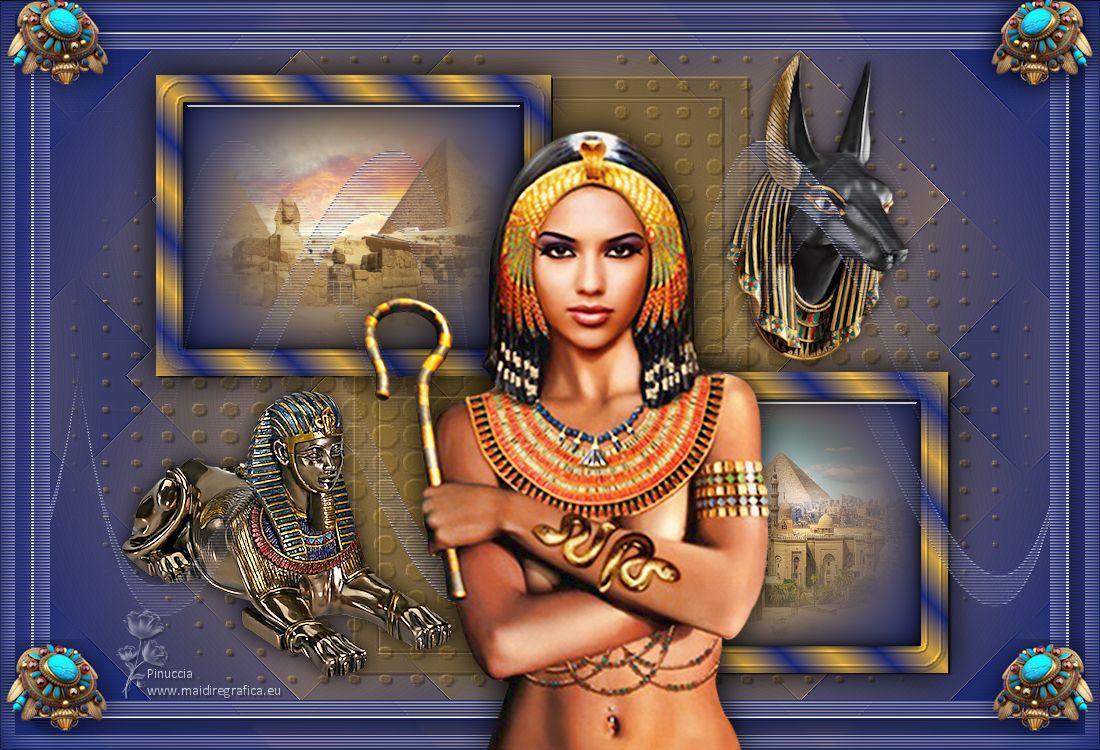

Si vous avez des problèmes, ou des doutes, ou vous trouvez un lien modifié, ou seulement pour me dire que ce tutoriel vous a plu, vous pouvez m'écrire.
9 Août 2023

|





 Traduction italienne
Traduction italienne  traduzione inglese
traduzione inglese  Vos versions
Vos versions 


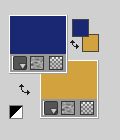
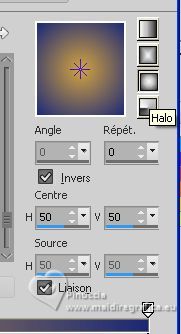
 l'image transparente du dégradé.
l'image transparente du dégradé.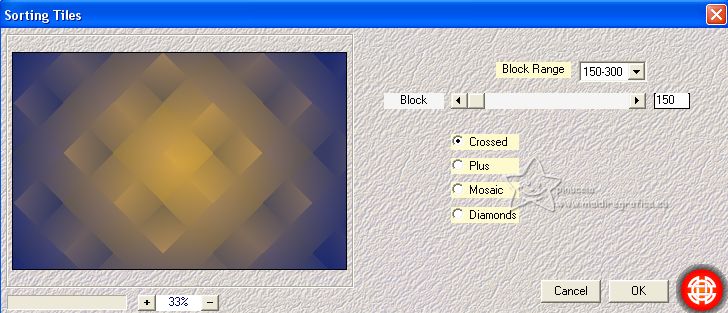







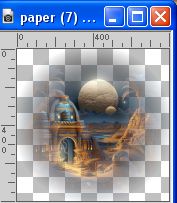


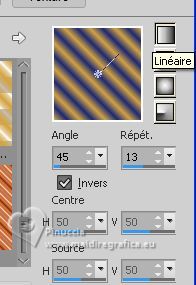

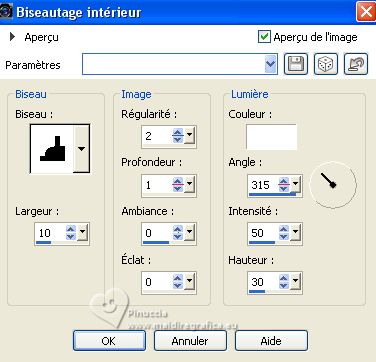



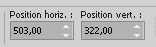
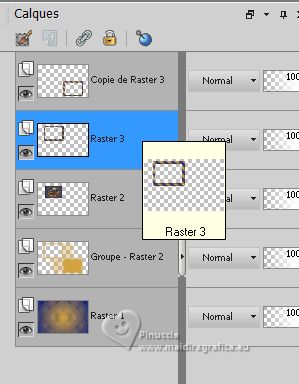


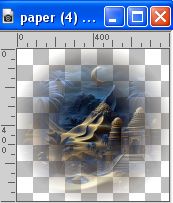
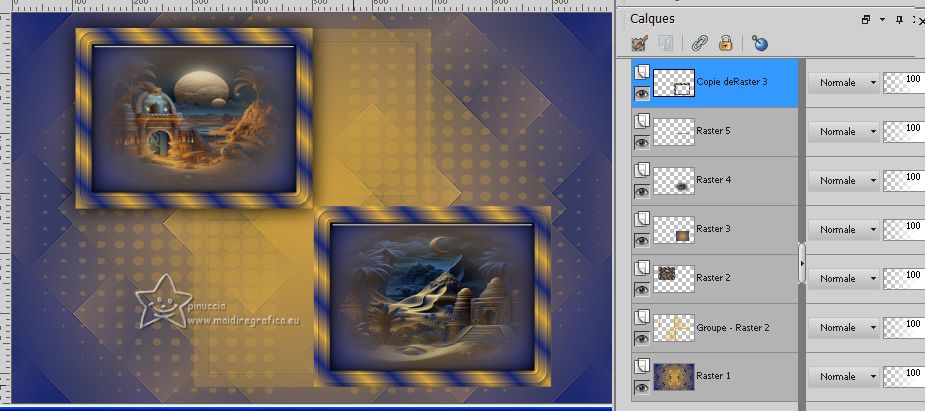
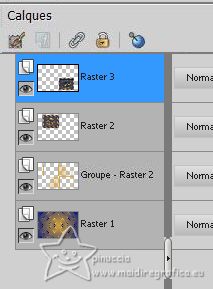

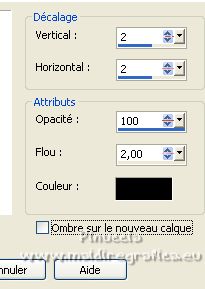

 le tube en haut à droite.
le tube en haut à droite.